Windows10になってから、Microsoftのアカウントを取得しパソコンに登録することでMicrosoftのアカウントでパソコンにログインできるようになりました。
このMicrosoftアカウントを取得しパソコンに登録しておくことで、標準搭載されている「OneDrive」というオンラインストレージソフトを利用することが容易になります。
これは、パソコン上で記録したファイルを自動的にMicrosoftのサーバーにも同時に保管してくれるもので万一パソコンを紛失したり故障した時などに大切なファイルを復旧させることができます。
サーバーには複雑な暗号により読み込めない状態で保管されるので誰かに盗まれる心配もほとんどありません。
後ほど、Dropboxという同じオンラインストレージソフトもインストールします。
両方ともメリットデメリットがありますので使い分けて利用していきます。
Windowsスタートページの右下にあるスタートボタンをクリックし「設定」を選択します。
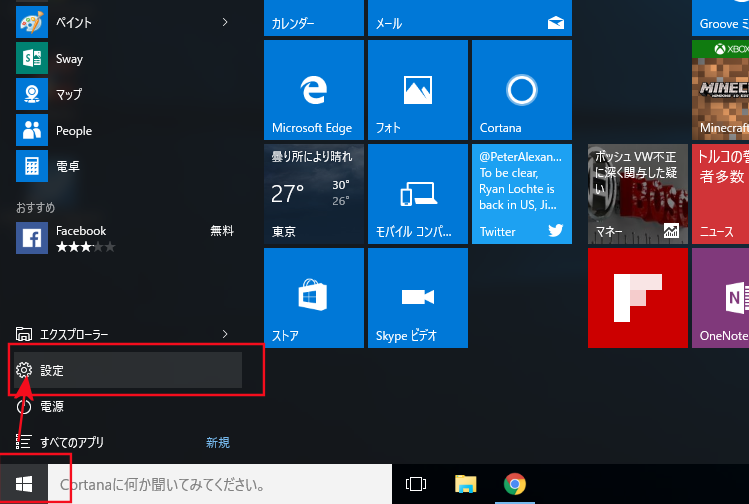
「設定」の「アカウント」を選択
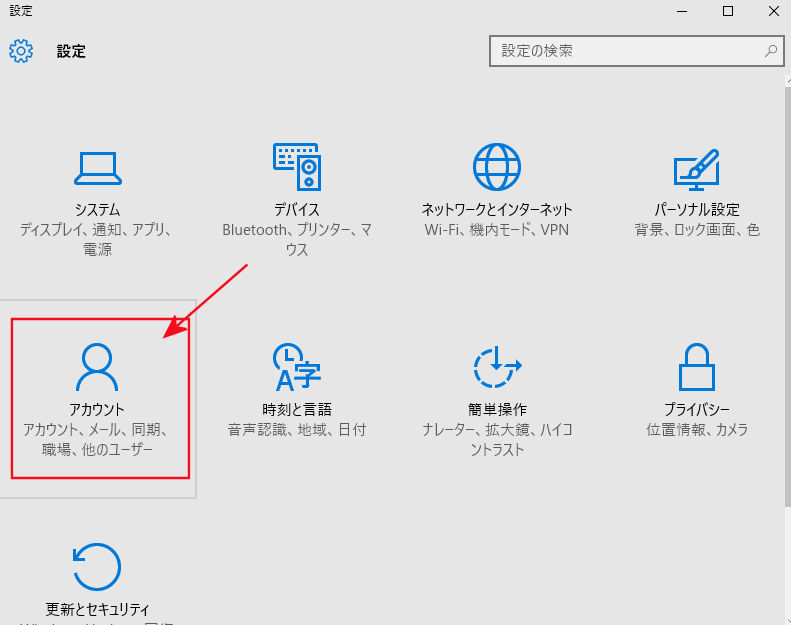
「メールとアカウント」タブの「Microsoftアカウントでのサインインに切り替える」を選択
こちらから「アカウントをお持ちではありませんか?」の右「作成しましょう!」を選択

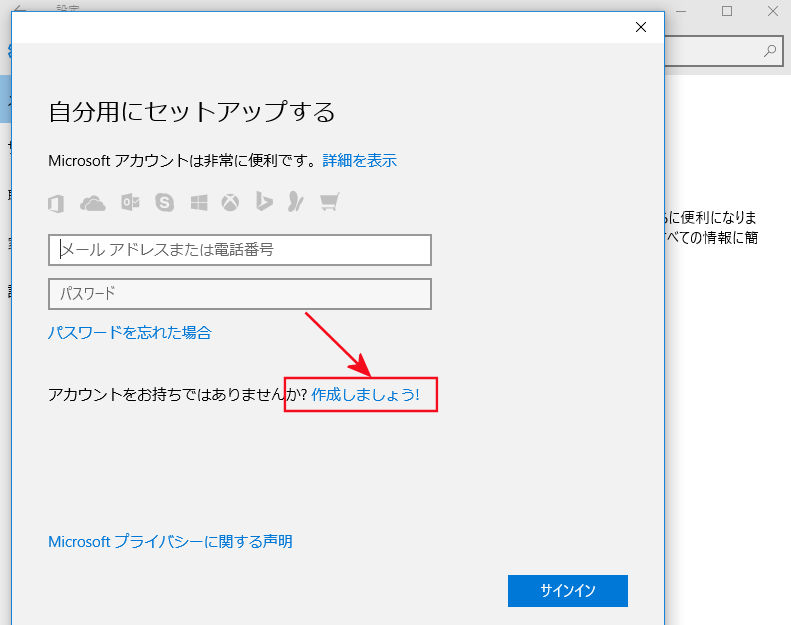
アカウント作成ページに移動しますので、名前、メールアドレス、パスワードを設定します。
ここで設定した名前がパソコン起動時に表示されるようになります。本名が表示されるのが嫌ならばニックネームの登録でも構いません。
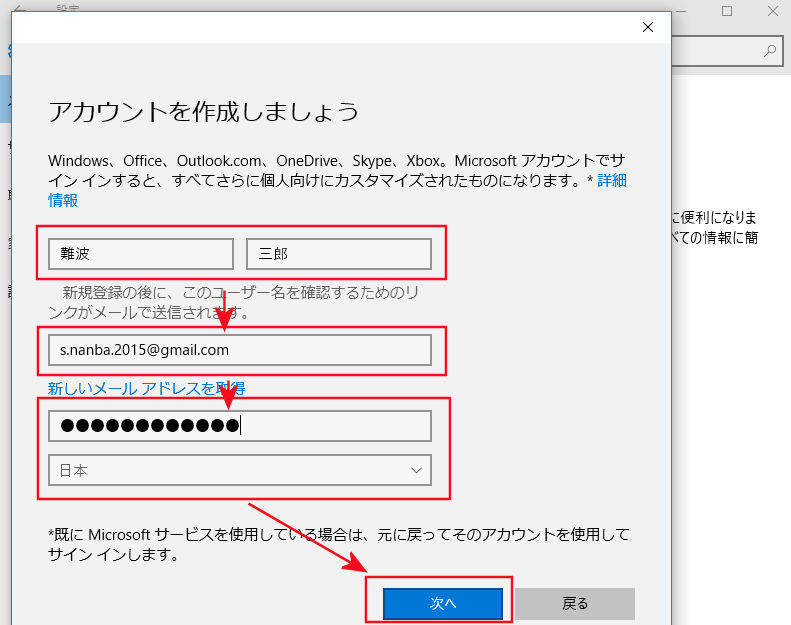
パスワードはパソコンを起動した時に入力するパスワードになりますのであまり長いパスワードだと入力するのがめんどうになります。
理想は大文字小文字数字を含めた10文字以上のパスワードですが、入力しやすいパスワードをお勧めします。
例 Kimigakuretamono11
住んでいる国を選択します。「日本」にもともと設定されていますが、一度右の三角を押して日本を選択する必要があります。入力が完了したら「次へ」
関連の高いもの設定のページです。 そのまま「次へ」
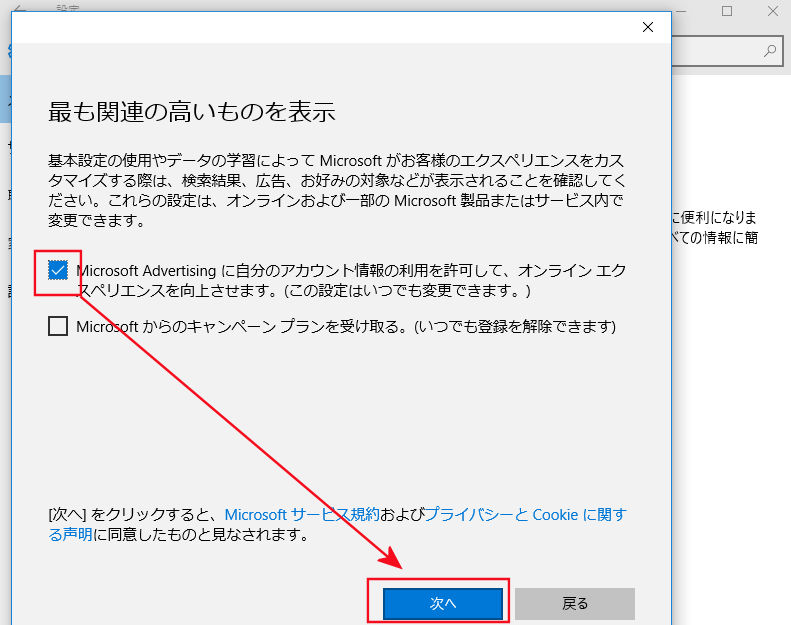
現在のWindowsパスワードの入力を求められます。ご自分のログインパスワードを入力してください。設定してなければ空欄で「次へ」
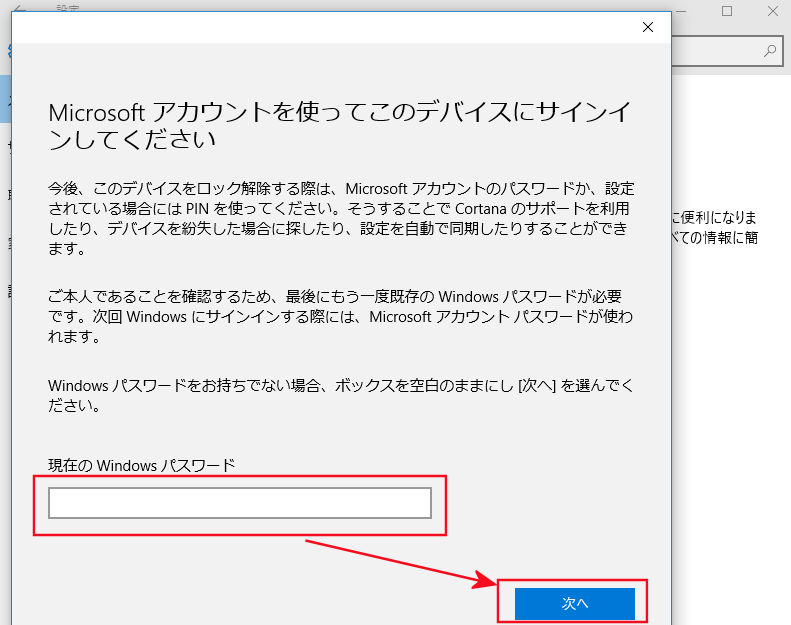
PINの設定画面になりますが、右下にメールを確認してくださいとの表示が出現します。
PINは暗証番号でパスワードの代わりになるというものです。便利ですがセキュリティーの面を考えるとパスワードを入力する方がいいです。そのために上記で入力しやすいパスワードを設定しています。
設定したい方はしていただいて結構です。
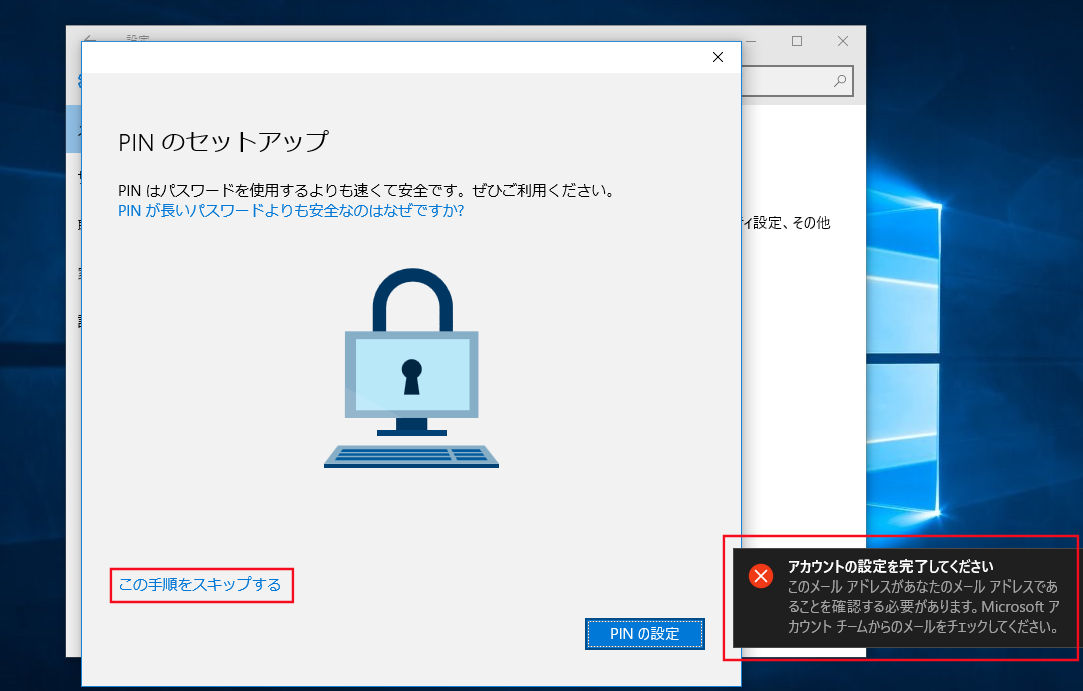
設定が終了したら設定画面に戻ります。アカウント名が登録した名前が記載されているはずです。確認しておいてください。
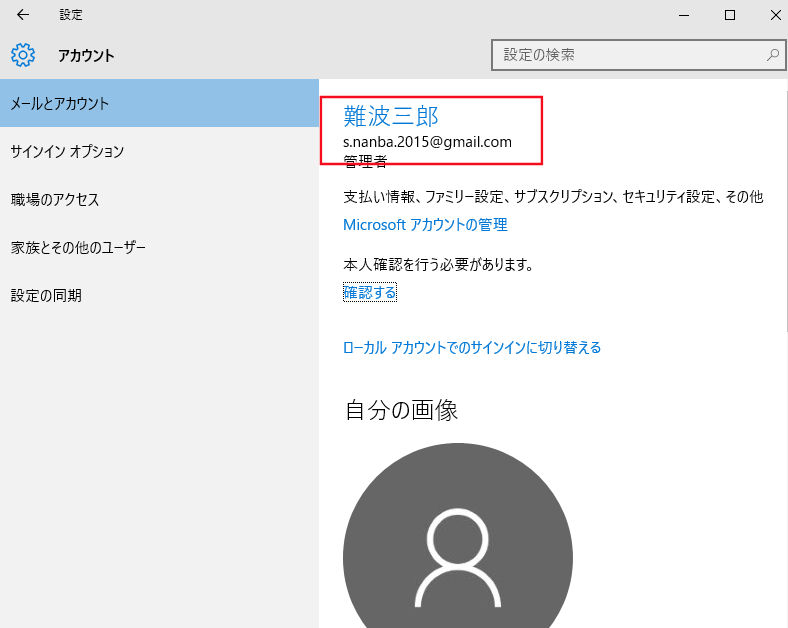
アカウントの有効化認証
https://mail.google.com/
こちらのサイトからログインしてメールを確認することができます。
電話番号での認証が必要になる場合があります。お手持ちの携帯電話の番号を入力します。
登録時に携帯の番号を入力している場合など、このステップがスキップされる場合もありますがその場合はメール受信トレイが開きますので問題ありません。
携帯番号を入力するとコードが届きます。6ケタの数字だけを入力して次に進むと受信トレイが開かれます。
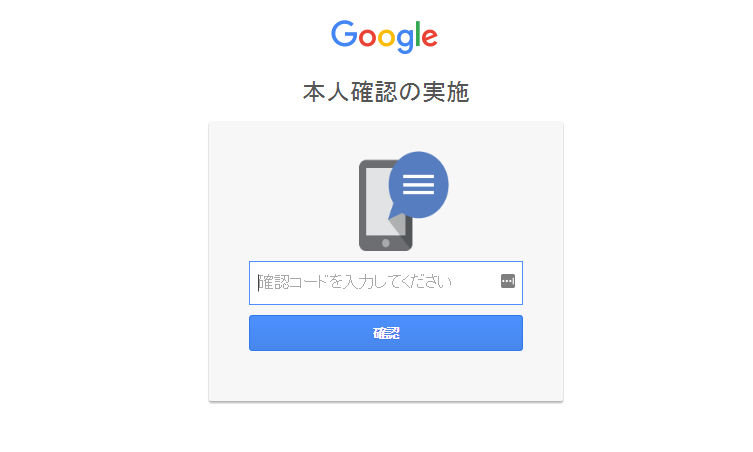
上記で設定したMicrosoftアカウントチームからのメールが届いているかと思います。
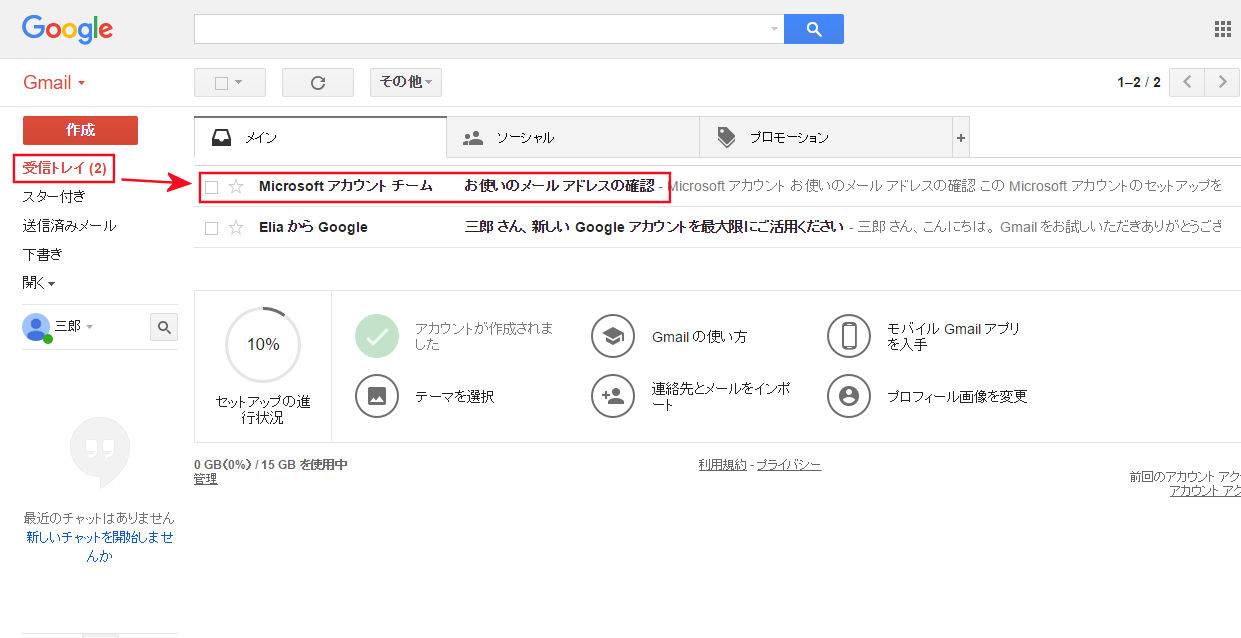
メールを開くと「お使いのメールアドレスの確認」が表示されますので、メール内の「確認」をクリック。
Microsoftアカウントのサインイン画面に移行しますので、Gmailアドレスと設定したパスワードを入力します。
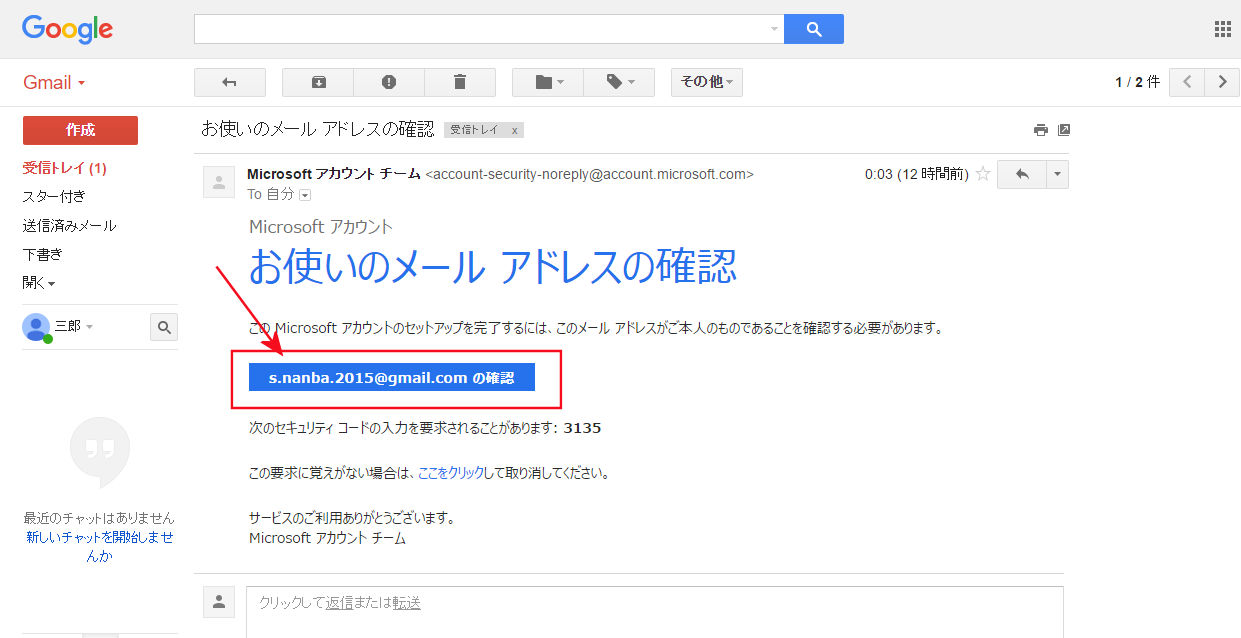
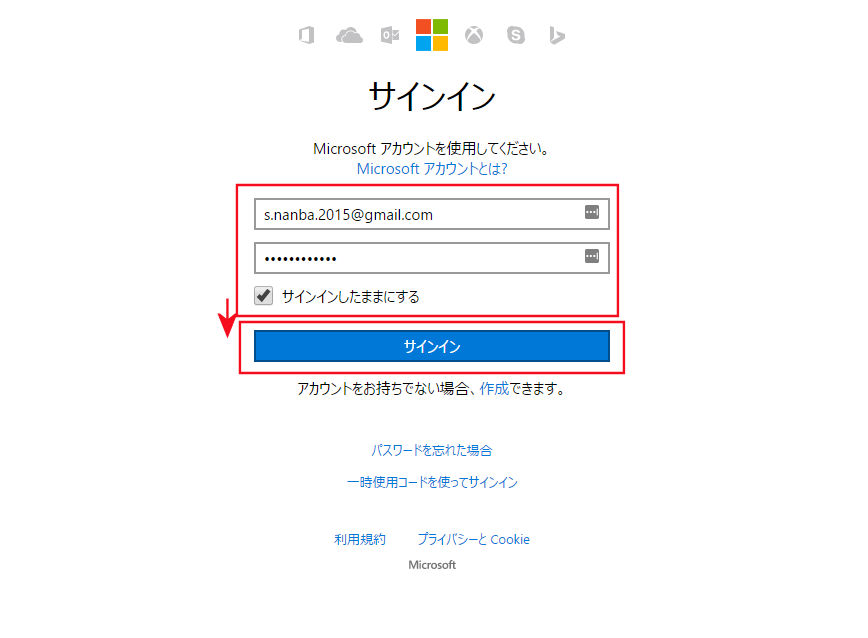
入力が完了したら「確認できました」の表示が出ます。「OK」をクリック
これでMicrosoftアカウントの取得と認証は完了です。
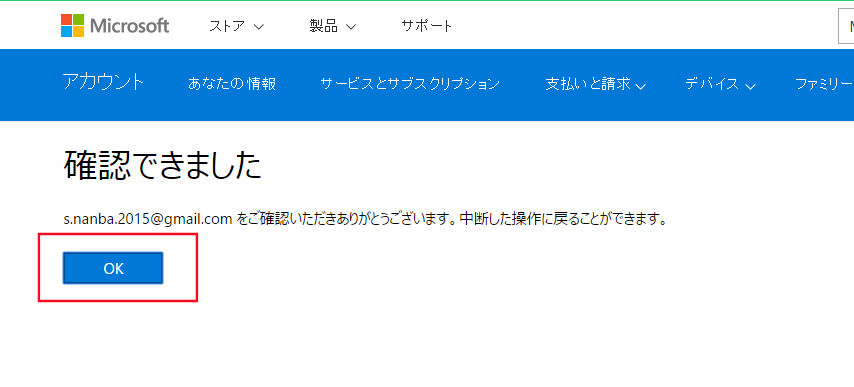
この時に上記に緑のバーが出現し「サイトを保存」と「二度としない」の選択が出ていることがあります。これは上記で設定した「LastPass」にIDとパスワードを保存させるかどうかの確認です。出現している場合には「サイトを保存」をクリックして保存しておきましょう。追加画面に移行しますのでそのまま保存をクリック。
出現していなければそのままで結構です。
また、「問題が発生しました」の表示になることがあります。問題ありませんのでそのままブラウザを閉じてかまいません。
パソコンを再起動してみましょう。
Microsoftアカウントでのログインに変更されていますのでパスワードを入力してパソコンを開きましょう。

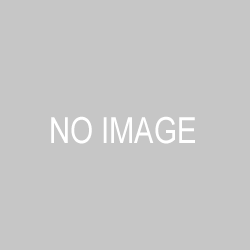


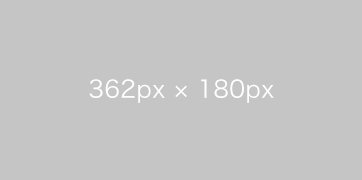
コメント